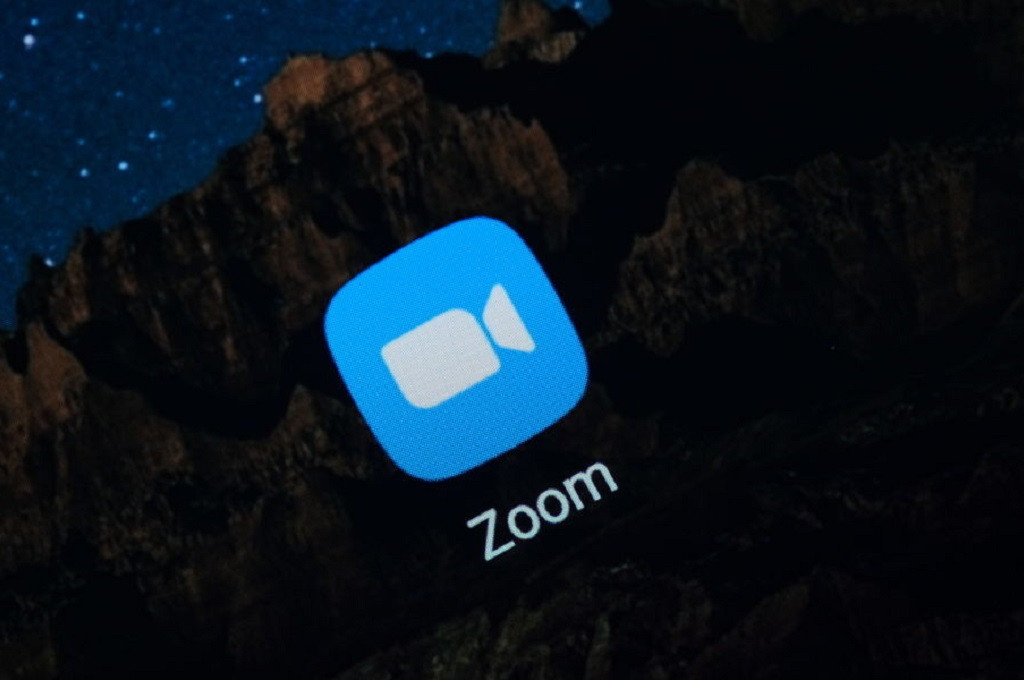Guna menghadirkan pengalaman penggunaan yang menyenangkan, Zoom telah menghadirkan sejumlah fitur. Salah satu fitur tersebut adalah kemampuan untuk merekam konferensi video yang diikuti oleh pengguna.
Untuk memanfaatkan fitur ini, pengguna perlu melakukan sejumlah langkah berikut ini.
1. Masuk ke akun di aplikasi Zoom, kemudian buat pertemuan baru atau bergabung ke pertemuan yang telah diselenggarakan rekan.
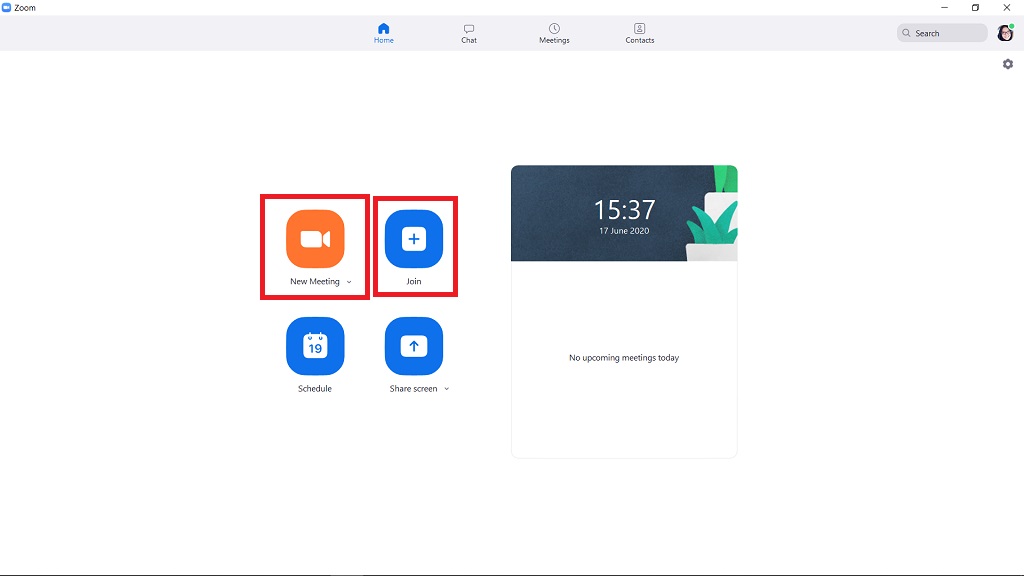
2. Untuk mulai merekam konferensi video di Zoom, tekan opsi Record di jajaran menu di bagian bawah layar.
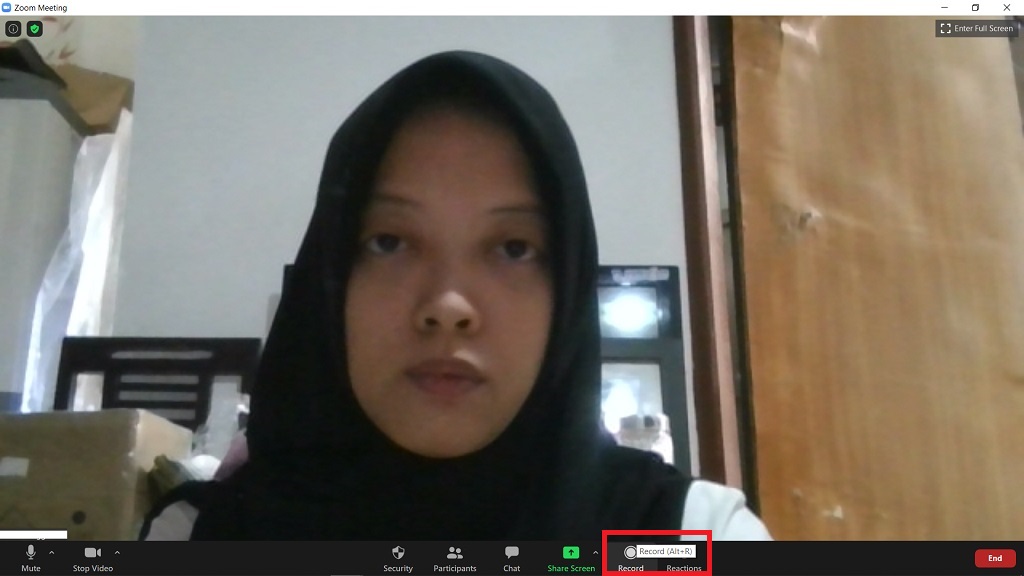
3. Anda juga dapat mengaksesnya via jalan pintas, yaitu dengan menekan tombol Command berikon kupu-kupu pada perangkat Apple, bersamaan dengan tombol Shift dan huruf R. Atau jika Anda pengguna PC, tekan tombol Alt dan huruf R secara bersamaan.
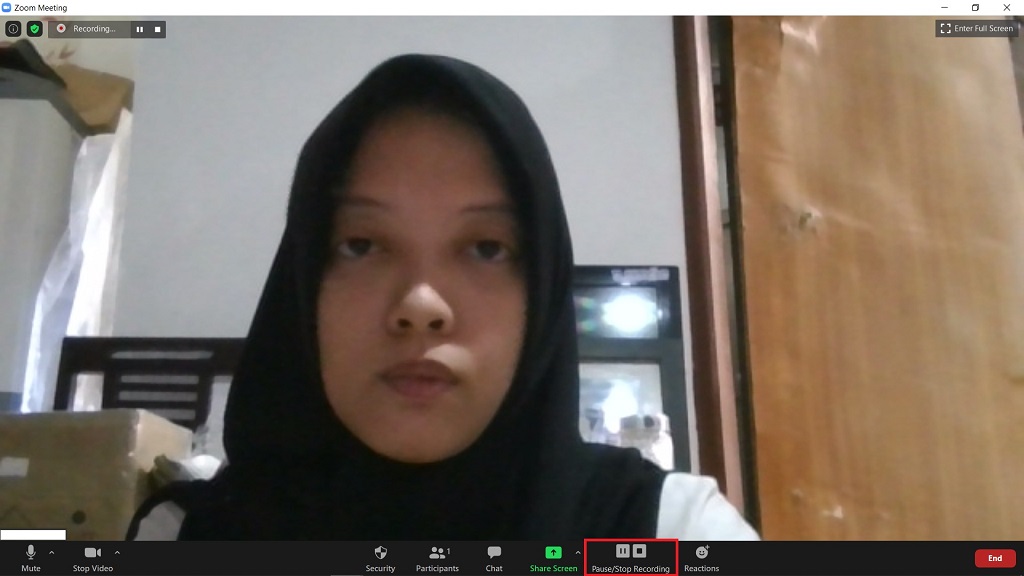
4. Kemudian, di sudut kiri atas layar pada konferensi video akan terdapat penanda bahwa konferensi video tengah direkam.
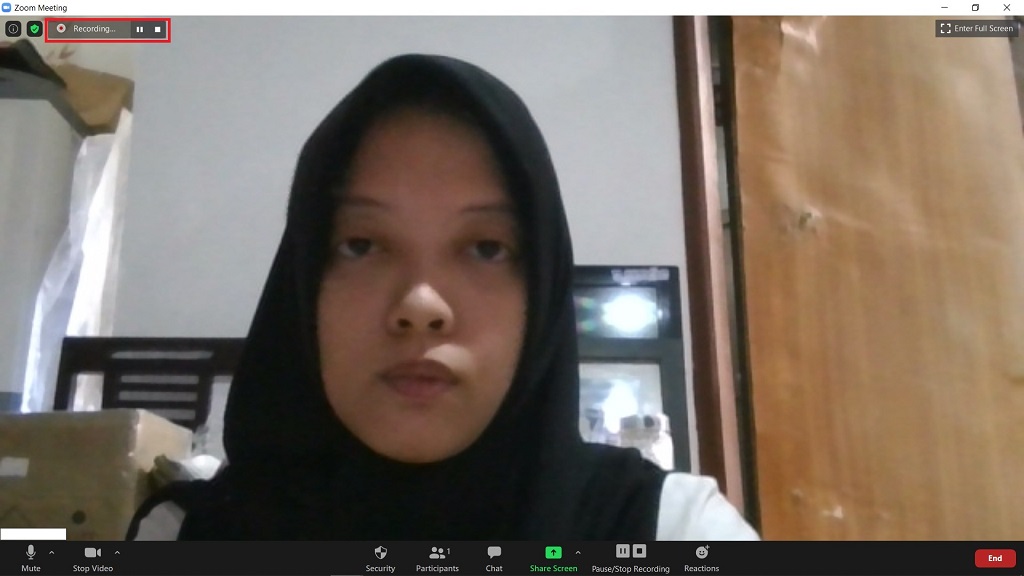
5. Selama proses perekaman berlangsung, tombol Record akan berubah menjadi Pause/Stop Recording. Seperti namanya, Anda dapat menekan tombol tersebut untuk menghentikan proses perekaman secara sementara atau permanen.
Anda juga dapat melakukan fungsi ini via jalan pintas, dengan menekan tombol Cmd, Shift dan P secara bersamaan di keyboard perangkat Apple, atau tombol Alt dan P secara bersamaan di keyboard PC.
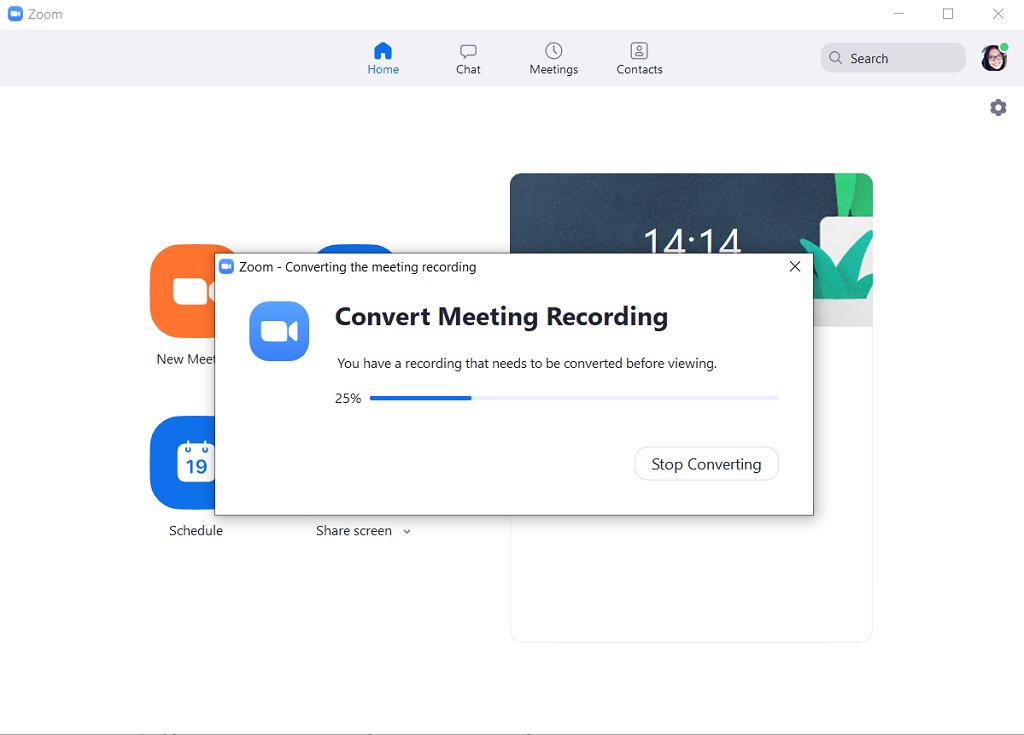
File hasil perekaman akan secara otomatis terkonversi ke format MP4 saat pertemuan virtual via Zoom selesai. File tersebut pada Anda temukan di folder Documents > Zoom, dan tanggal waktu pelaksanaan konferensi video di This PC.
Hasil perekaman hadir dalam bentuk perekaman hanya audio, playback dan Zoom yang berisi video dan audio. Dengan demikian, Anda dapat membagikan file tersebut via medium berbagi kepada rekan. Selamat mencoba!
Cek Berita dan Artikel yang lain di
Google News